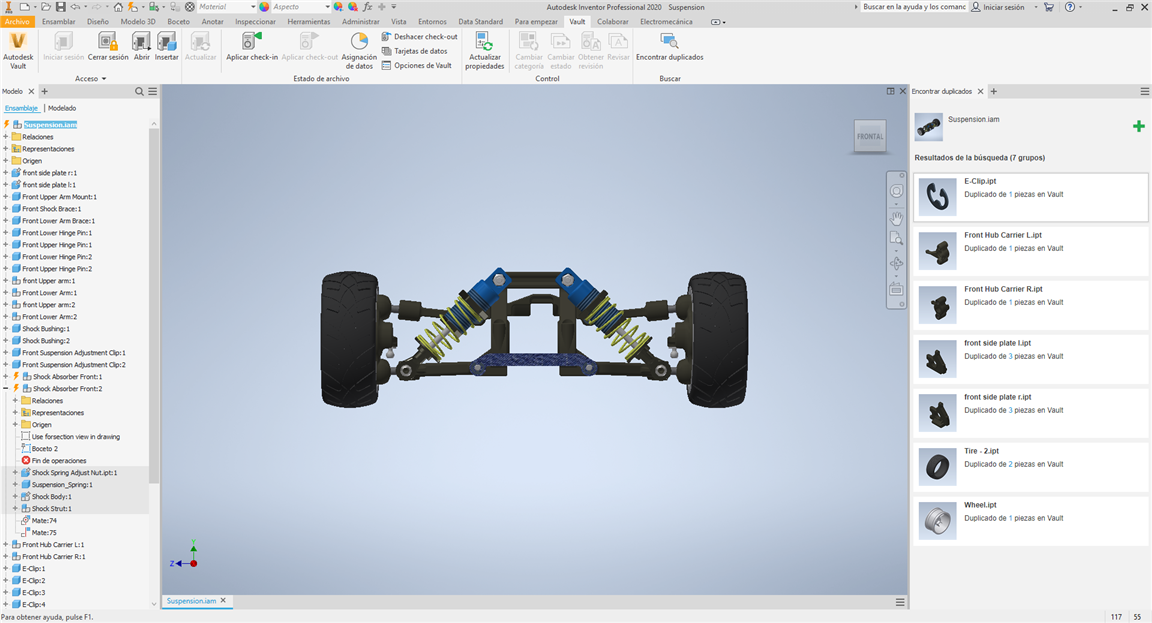Configurar carpetas en Vault Client
En el cuadro de diálogo Configuración de Vault, defina el rango de búsqueda. Especifique las carpetas donde se indexarán las piezas.
Solo el administrador y el administrador de configuración tienen permisos para configurar los parámetros de búsqueda duplicada.
Haga clic aquí para obtener más información.
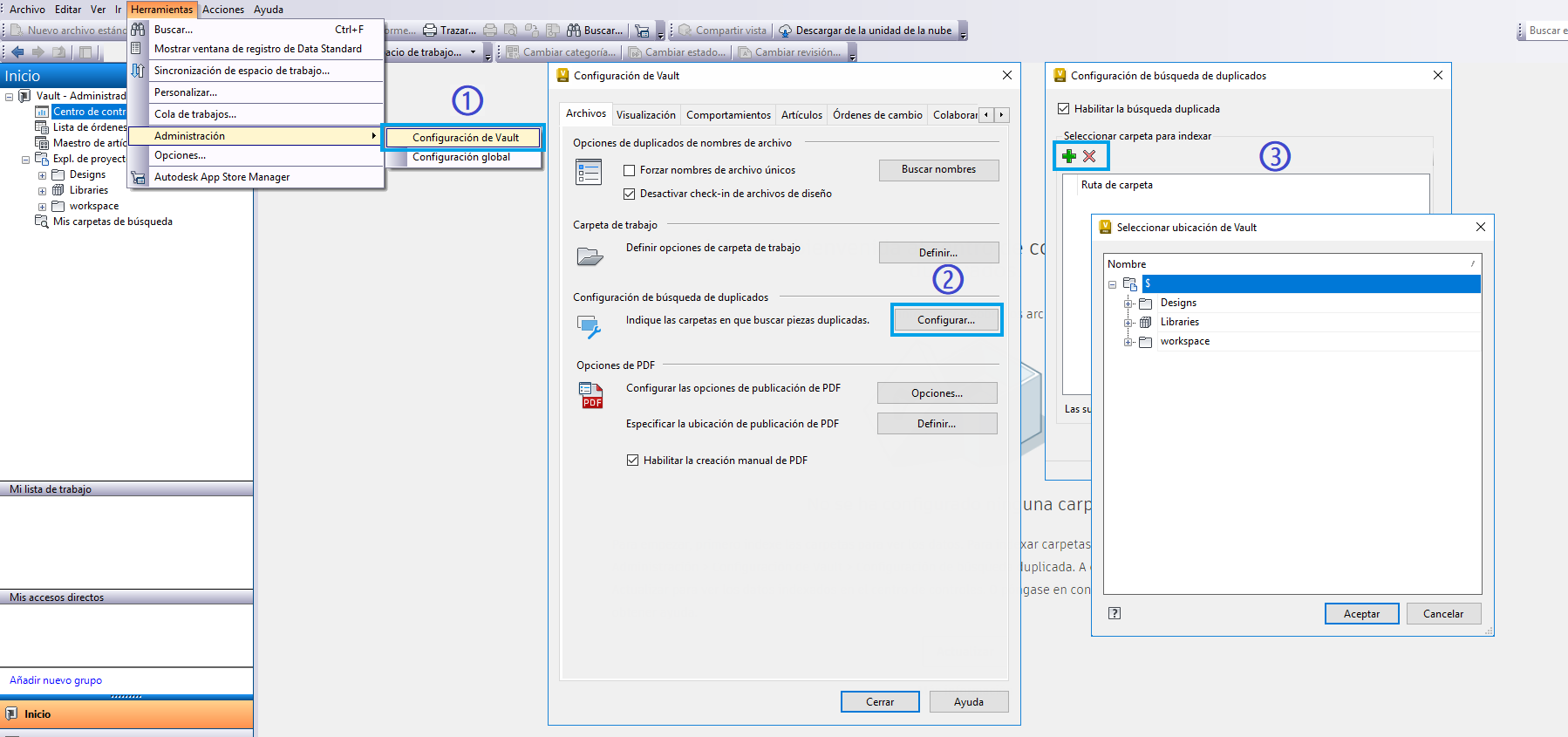
Ver el centro de control con los datos de piezas duplicados
Una vez indexados los archivos, puede ver los datos en el Centro de control de duplicados. En Vault Client, haga clic en Centro de control de duplicados. Puede ver el informe de piezas duplicadas, que también se puede exportar a formato Excel, PDF o Word.
Haga clic aquí para obtener más información.
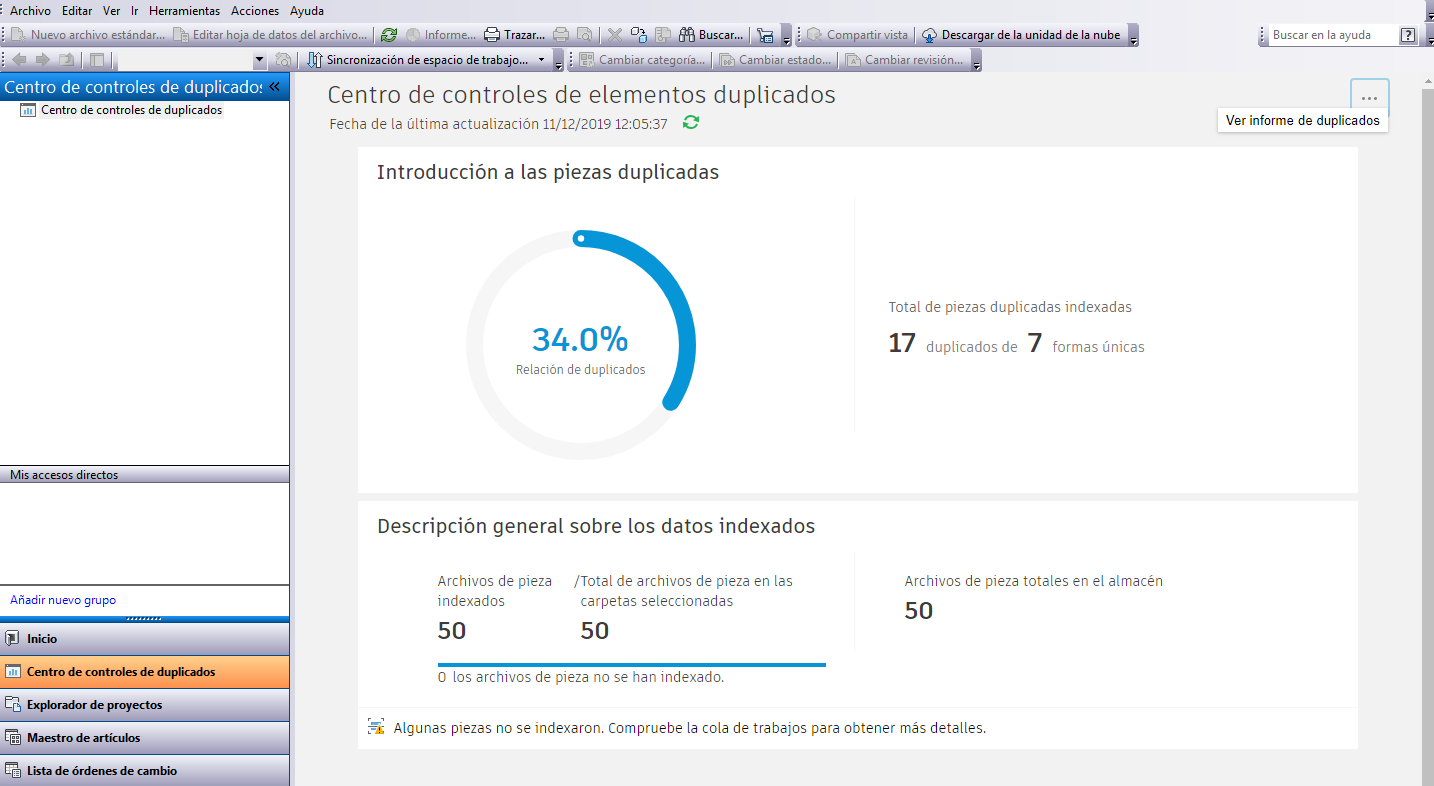
Buscar piezas duplicadas desde Inventor
- En Inventor, abra un ensamblaje y conéctelo a Vault con la Configuración de búsqueda de duplicados activada.
- En la ficha Vault, haga clic en el comando Encontrar duplicados.
- Seleccione la geometría de entrada para buscar duplicados (pieza, ensamblaje, subensamblaje) y haga clic en Buscar. También tiene opciones para comprobar el centro de contenido y las piezas lanzadas durante la búsqueda.
Haga clic aquí para obtener más información.

Ver resultados de búsqueda y reemplazar piezas duplicadas
Los duplicados de los archivos de piezas dentro del ensamblaje se muestran en el panel Encontrar duplicados. Cuando se busca dentro de un ensamblaje, los grupos duplicados se muestran primero. Haga clic en el grupo para revisar los archivos de pieza duplicados desde Vault.
También puede filtrar los resultados de la búsqueda.
Hay disponible una opción para reemplazar, insertar, abrir, mostrar detalles e ir a Vault para cada archivo duplicado.
Haga clic aquí para obtener más información.